ホームページ >モバイルチュートリアル >iPhone >Apple Watch では電話に応答できませんか?それを修正する12の方法!
Apple Watch では電話に応答できませんか?それを修正する12の方法!
- 王林転載
- 2024-02-05 15:03:154120ブラウズ
Apple のエコシステムはユーザーの生活を簡素化するように設計されていますが、場合によっては、Apple Watch からの電話に応答できないなど、デバイスに些細なバグや問題が発生することがあります。日常業務を Apple Watch に依存している人にとって、これは非常にイライラする可能性があります。しかし、この問題に対するシンプルかつ効果的な解決策が見つかりました。このガイドでは、Apple Watch から電話に正常に応答して生活をよりスムーズにできるように、この問題を解決する手順を説明します。
1. Apple Watch が iPhone に接続されていることを確認してください
Apple Watch ユーザーは通話の受信に関する問題に遭遇することがありますが、修正することは不可能ではありません。技術的な詳細に入る前に、いくつかの基本を明確にしましょう。
まず、Apple Watch と iPhone が正しくペアリングされていることを確認する必要があります。次に、Apple Watch が iPhone の Bluetooth 範囲内にあることを確認します。さらに、デバイスを近づけたり、同じ部屋に配置したりすると、問題が解決する可能性があります。これを行うときは、壁や他の電子機器など、機器の信号強度を妨げる障害物がないことを確認してください。 Wi-Fi ネットワークが混雑していると、そのような接続が妨げられることがあります。これはばかげているように聞こえるかもしれませんが、多くの場合、これが Apple Watch と iPhone 間の中断の根本原因です。
2. iPhone の通話設定を確認する
Apple Watch で通話を受信できない場合、解決策の 1 つは、他のデバイスで通話が有効になっていることを確認することです。この機能を使用すると、Apple Watch や Mac などの別のデバイスで着信に応答できます。
iPhone で設定アプリを開きます。メニューから「電話」→「他のデバイスで通話」オプションに移動します。次に、[他のデバイスでの通話を許可する] をオンにします。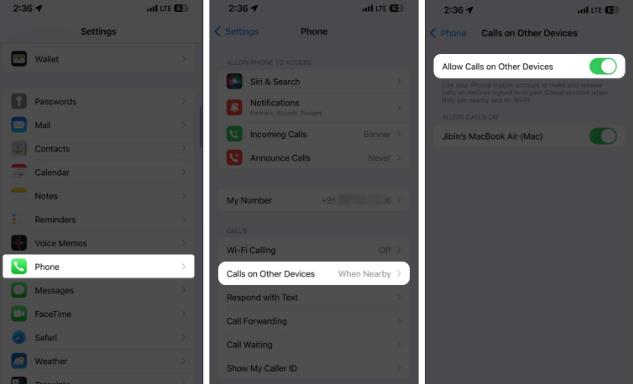 通話の転送には、音声とデータ通信範囲を備えた携帯電話プランが必要であることに注意してください。
通話の転送には、音声とデータ通信範囲を備えた携帯電話プランが必要であることに注意してください。
3. Apple Watch が手首に正しく装着されていることを確認してください
次のステップは、Apple Watch が手首に正しく装着されていることを確認することです。
Apple Watch が置き忘れられたり緩んだりした場合、内蔵センサーが通話応答機能を有効にするために必要な動きを検出できない可能性があります。
4. Apple Watch のバッテリー残量を確認する
Apple Watch が低電力モードの場合、電話に応答できない可能性があります。したがって、それが無効になっていることを確認してください。
Apple Watch のサイドボタンを押して、コントロールセンターを呼び出します。バッテリーの割合ボタンをクリックします。低電力モードがオンになっている場合は、ボタンをタップしてオフにします。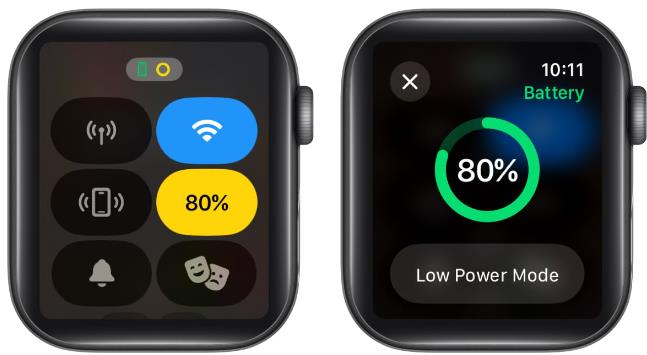 このプロセス中に、iPhone と Apple Watch の両方に通話に十分なバッテリーがあることも確認してください。バッテリー残量が少ないと通常の通話ができなくなる可能性があるため、適切なバッテリー寿命が非常に重要です。
このプロセス中に、iPhone と Apple Watch の両方に通話に十分なバッテリーがあることも確認してください。バッテリー残量が少ないと通常の通話ができなくなる可能性があるため、適切なバッテリー寿命が非常に重要です。
5.「おやすみモード」と「シアター モード」を無効にする
作業を進めるにあたり、専門的な方法で役立つ可能性のある解決策に注目してみましょう。
サイドボタンを押してコントロールセンターを呼び出します。三日月アイコンが青色の場合、おやすみモードが有効になっています。同じボタンをタップして、Apple Watch の「おやすみモード」を無効にします。灰色になるはずです。同様に、一対のマスクが付いたアイコンがオレンジ色に見える場合は、シアター モードが有効になっています。マスク アイコンをタップしてオフにします。お気づきかもしれませんが、「おやすみモード」を有効にするとすべての着信が停止し、シアター モードをオンにするとデバイス内のすべてのアラートと通知が無音になります。
これらのシンプルなソリューションが今すぐ効果を発揮し、デバイス上で効率的で生産的なコミュニケーション エクスペリエンスを維持できるようになります。
6. サウンドと触覚の設定を管理する
問題が解決しない場合、次に取れる予防策は、ウォッチでサウンドと触覚の振動が有効になっていることを確認することです。
Apple Watch の場合:
Apple Watch で設定アプリを起動します。 「サウンドとハプティクス」メニューに移動します。有効になっている場合は、サイレント モードをオフにします。アラームの音量が最大に設定されていることを確認してください。ここで、「Haptic」メニューまで下にスクロールします。続行するには、触覚アラートをオンにしてください。好みに応じて、デフォルト アラート モードまたはプロミネント アラート モードを選択します。iPhone の場合
iPhone で Watch アプリを起動します。サウンドと触覚のオプションを選択します。サイレントモードが無効になっていることを確認してください。触覚アラートを管理することもできます。これらの手順により、Apple Watch の通常の機能を妨げるエラーが修正され、以前と同じように電話に応答できるようになります。
7. Apple Watch を再起動します
問題が何であっても、すぐに再起動するという誰にとっても解決策があります。同じ検証が Apple Watch にも適用されます。 Apple Watch の電源をオフにして、再起動するだけです。
電源オフ スライダーが画面に表示されるまで、サイド ボタンを押し続けます。右にスライドするとデバイスの電源がオフになります。数秒待ってから、時計が再びオンになったことを示す Apple ロゴが表示されるまで、サイドボタンをもう一度押し続けます。このプロセスは、通話の受信の問題を引き起こす可能性のあるソフトウェアの不具合や接続の問題をフラッシュするのに役立ちます。
8. すべてのバックグラウンド アプリケーションを強制的に停止または閉じる
問題が解決しない場合は、次のステップとして、バックグラウンドで実行されているアプリケーションがないことを確認します。可能性は非常に低いですが、アクティブなアプリの 1 つが Apple Watch への着信を妨げている可能性があります。
デジタルクラウンを2回押します。アプリスイッチャーが表示されたら、各アプリを左にスワイプしてすぐに終了します。完了したら、iPhoneに移動し、実行中のすべてのアプリを強制終了します。このアクションにより、実行中のすべてのアプリケーションが効果的に終了し、両方のデバイスのシステム リソースが解放されます。これは、Apple ユーザーの通話関連の問題をすべて解決するための、実証済みの方法です。全体として、この手順により時間とエネルギーを大幅に節約し、Apple Watch に高速通信環境を提供できます。
9. iPhone のネットワーク設定をリセットする
Apple Watch で電話に応答できない場合、考えられる解決策の 1 つは、iPhone のネットワーク設定でネットワーク設定をリセットすることです。
このトラブルシューティング方法は、iPhone での通話の受信を妨げている可能性がある接続の問題を解決するのに役立ちます。
ただし、これにより、保存されているすべての Wi-Fi パスワードとその他のカスタム ネットワーク設定が削除されることに注意してください。したがって、リセットを続行する前に、重要なデータをすべてバックアップすることが重要です。
プロセスを完了して両方のデバイスを再起動した後、Apple Watch からの電話をもう一度受信して、問題が解決したかどうかを確認してください。
10. ソフトウェア アップデートを確認する
Apple Watch は iPhone との同期接続に依存しているため、2 つのデバイス間にソフトウェアの互換性の問題があると、通話の受信に問題が発生する可能性があります。
したがって、両方のデバイスに最新のソフトウェア バージョンがインストールされていることを確認することが重要です。
iPhone でアップデートを確認するには、[設定] アプリ → [一般] → [ソフトウェア アップデート] に移動し、アップデートがある場合は、[ダウンロードしてインストール] を選択します。さて、watchOS の場合: iPhone で Watch アプリを起動します → [一般] を選択します →ソフトウェア アップデート → アップデートが利用可能な場合は、「インストール」をクリックします。
11. Apple Watch のペアリングを解除して、再度ペアリングします
極端な手段を講じたくない場合は、この問題を解決できる簡単な代替ソリューションがあります。問題。多くの場合、ペアリングされたデバイスの Bluetooth 接続がおかしくなり、適切に応答しなくなります。
このエラーを解決するには、Apple Watch と iPhone のペアリングを解除し、最初から再度セットアップします。そうすることで、ユーザーは Apple Watch を通じて電話を受ける機能を取り戻すことができます。
12.Apple Watchをリセットする
上記の解決策のいずれかで、Apple Watchで電話を受けられない問題が解決されることを願っています。それでもこの問題が気になる場合は、Apple Watch をリセットすることが必要な解決策になる可能性があります。ぜひ試してみてはいかがでしょうか?
ただし、続行する前に、すべての重要なデータが iCloud に完全にバックアップされていることを確認してください。プロセスを実行し、バックアップ ファイルを実行して Apple Watch を以前の状態に復元します。
以上がApple Watch では電話に応答できませんか?それを修正する12の方法!の詳細内容です。詳細については、PHP 中国語 Web サイトの他の関連記事を参照してください。

